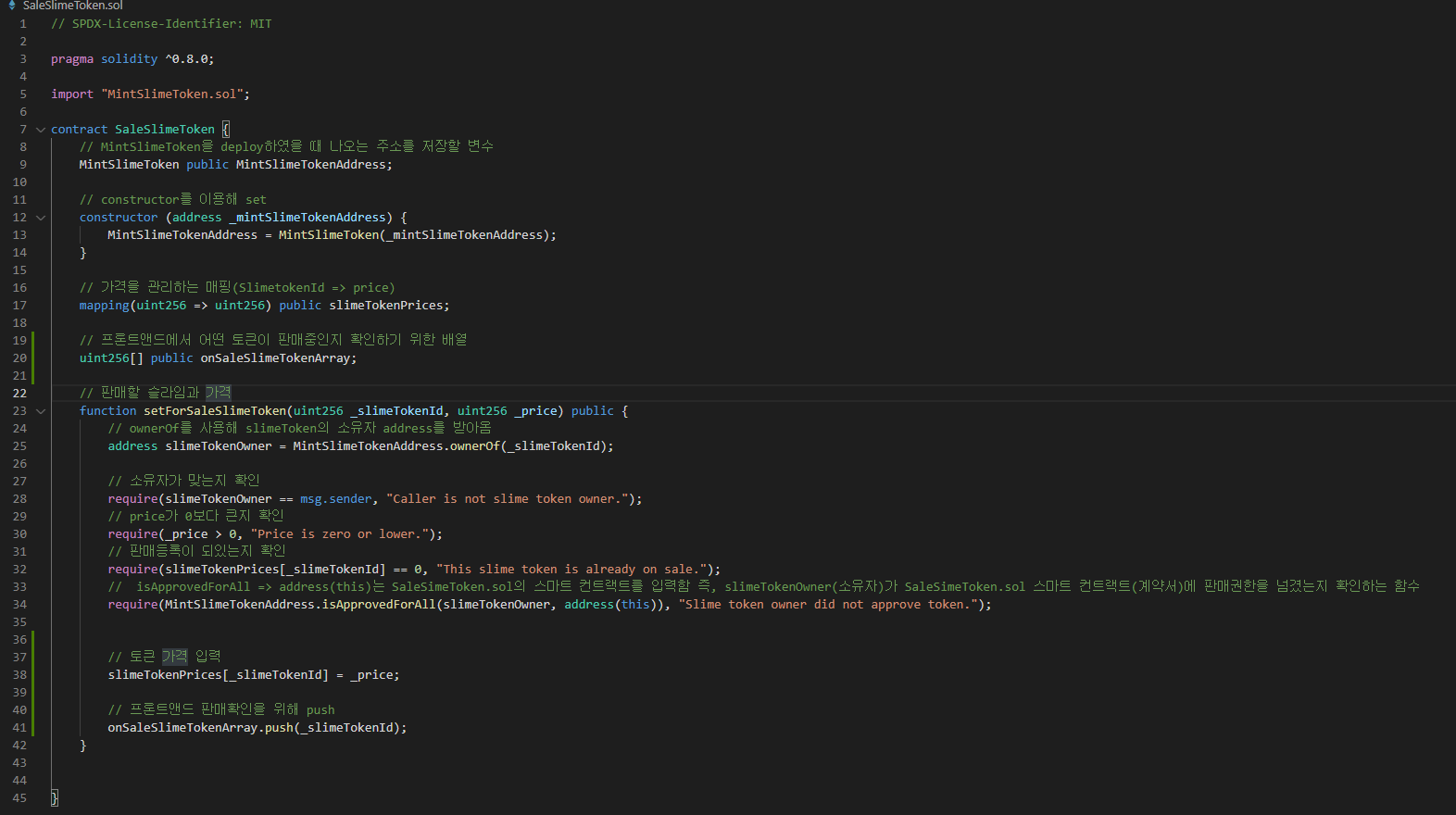- 이제 메인 페이지를 작성할 것이다. 우선 public 밑에 이미지 디렉토리를 하나 만들어 준다. - App 에서 account를 사용하기위해 - main을 수정해 준다. - mint 버튼을 눌렀을 때 mint를 할 수 있도록 하는 기능을 구현할 것이다. 우선 프론드 기초를 짜고 - 이제 버튼을 onClick을 했을 경우 실행되는 onClickMint 함수를 짜볼 것이다. import React, { FC, useState, } from "react"; import { Box, Text, Flex, Button } from '@chakra-ui/react'; import { mintSlimeTokenContract } from "../web3Config"; // 타입스크립트는 Props의 타입을 모두 ..